电脑黑屏转圈问题如何解决?
55
2024-12-15
电脑黑屏只有鼠标箭头是许多电脑用户常遇到的问题之一,它可能由多种原因引起,例如系统错误、硬件问题、驱动程序冲突等。这种情况下,用户通常无法进行正常操作,导致工作或娱乐受到困扰。本文将介绍一些实用的修复方法,帮助用户快速解决电脑黑屏问题,恢复正常使用。
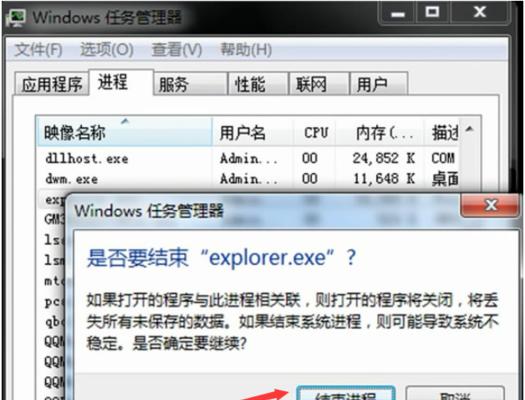
检查显示器连接和电源
在遇到电脑黑屏问题时,首先应该检查显示器的连接是否松动,确保所有线缆都牢固连接。同时,还需要确认电源线是否插好,并确保电源开关处于正常状态。
重新启动电脑
有时候,电脑黑屏只是临时的故障,重新启动电脑可能就能解决问题。可以按下电源按钮长按5秒钟,然后再次按下开机按钮重新启动电脑。

进入安全模式
如果重新启动没有解决问题,可以尝试进入安全模式。在开机过程中,按下F8或Shift+F8键,选择进入安全模式。在安全模式下,可以进行系统故障排查和修复。
更新显卡驱动程序
过时的显卡驱动程序可能会导致电脑黑屏问题。可以通过访问显卡厂商的官方网站,下载并安装最新的驱动程序来解决问题。在安装驱动程序之前,建议先卸载旧版本的驱动程序。
检查电脑硬件问题
一些电脑硬件问题,如内存条故障、显卡问题等,也可能导致电脑黑屏。可以尝试将内存条重新插拔,检查是否有损坏或松动的连接。如果有多个内存条,可以尝试一个一个地拔掉,看是否有解决问题。

运行系统修复工具
操作系统自带的系统修复工具可以帮助解决一些常见的问题。可以通过Windows系统启动盘或恢复分区来运行系统修复工具,如修复启动问题、还原系统设置等。
扫描并清除病毒
电脑感染病毒也可能导致黑屏问题。可以使用杀毒软件进行全盘扫描,清除潜在的病毒和恶意软件。
检查电脑的显示设置
错误的显示设置可能导致电脑黑屏。可以通过进入安全模式来调整显示设置,或者通过外接显示器来检查和更改显示设置。
修复系统文件
损坏的系统文件可能导致电脑黑屏。可以使用Windows系统自带的SFC(SystemFileChecker)工具,扫描并修复损坏的系统文件。
重新安装操作系统
如果以上方法都无效,可以考虑重新安装操作系统。在重新安装之前,建议先备份重要文件和数据,并确保有合法的操作系统安装媒介。
检查硬盘状态
硬盘故障也可能导致电脑黑屏。可以使用硬盘检测工具来检查硬盘状态,并修复或更换有问题的硬盘。
排除外部设备故障
有时候,外部设备如键盘、鼠标等故障可能导致电脑黑屏。可以尝试拔掉外部设备,再次启动电脑,看是否解决问题。
重置BIOS设置
错误的BIOS设置也可能导致电脑黑屏。可以通过移除电脑主板上的CMOS电池来重置BIOS设置。
查找专业帮助
如果以上方法都无法解决问题,可以考虑寻求专业技术人员的帮助。他们可能会有更高级的修复方法,帮助你解决电脑黑屏问题。
电脑黑屏只有鼠标箭头的问题可能是许多因素导致的,但常见的修复方法包括检查连接、重新启动电脑、进入安全模式、更新驱动程序、检查硬件等。如果遇到这种情况,可以尝试上述方法逐一排查,或者寻求专业帮助,以恢复电脑正常使用。
版权声明:本文内容由互联网用户自发贡献,该文观点仅代表作者本人。本站仅提供信息存储空间服务,不拥有所有权,不承担相关法律责任。如发现本站有涉嫌抄袭侵权/违法违规的内容, 请发送邮件至 3561739510@qq.com 举报,一经查实,本站将立刻删除。